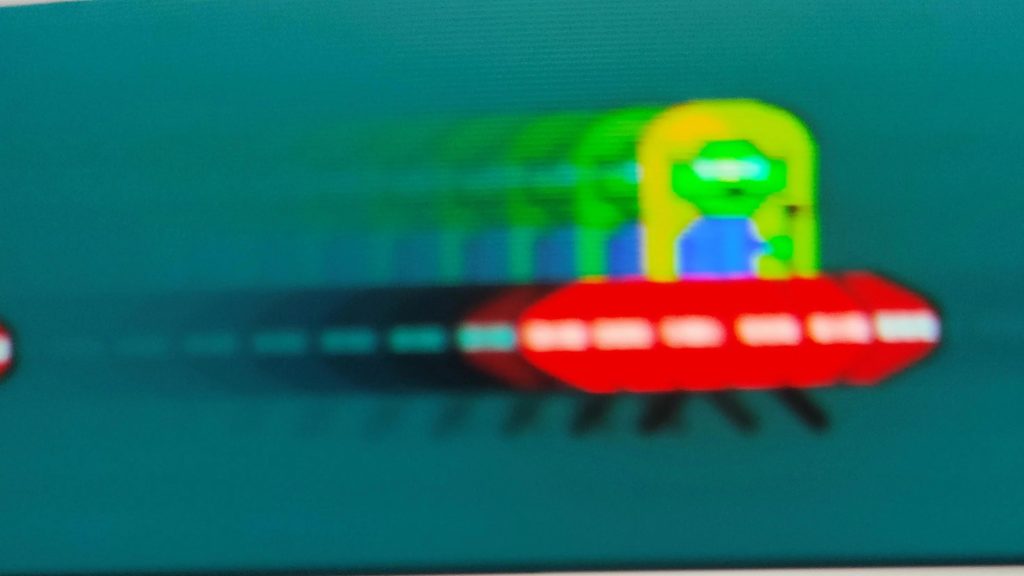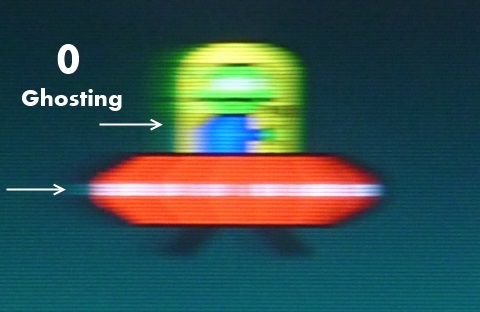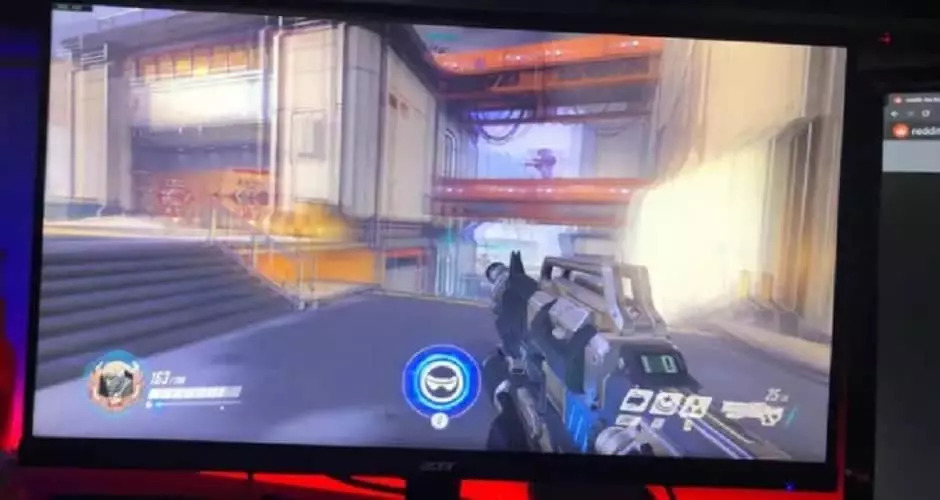آیا در هنگام بازی و انجام حرکات سریع شبح یا هالهای از تصویر یک لحظه پیش بازی خود را میبینید؟ گوستینگ در مانیتور مشکلی است که میتواند بر تجربه شما از بازی خود تاثیر منفی بگذارد و باعث کاهش کیفیت تصویر شما شود.
داشتن گوستینگ در مانیتور مانند این است که شبح تصویر لحظه قبل بازی شما در حال دنبال کردن لحظه کنونی آن است. این اتفاق در بازیهایی که سرعت بالایی دارند مانند شوترهای اول شخص اتفاق میافتد.
خوشبختانه برای از بین بردن این اشباح نیاز به جادو و طلسم ندارید و با چند راهکار ساده میتوان آنها را از بین برد یا کاهش داد.
پس اگر میخواهید در هنگام بازی تصویر محیط بازی همیشه شفاف باقی بماند این مطلب را تا انتها مطالعه کنید.
گوستینگ مانیتور چیست؟
گوستینگ (Ghosting) در مانیتور به زمانی گفته میشود که هاله تصویر یک لحظه قبل نمایش داده شده در مانیتور همچنان با تغییر جزئی تصویر مانیتور، مانند هنگام حرکت کردن در محیط بازی به صوت کدر نمایش داده میشود و باعث کدر شدن تصویر جدید میشود.
اما گوستینگ، برخلاف سوختن تصویر در پنلهای OLED، افکتی است که به مانیتور آسیب نمیزند و حتی نشان از آسیب دیده بودن مانیتور نیز نیست.
بیشتر بخوانید: استفاده از تلویزیون به جای مانیتور
گوستینگ میتواند به دلایل مختلفی، از جمله خرابی یا ضعیف بودن کابل اتصال مانیتور، خرابی کارت گرافیک یا ایراد داشتن درایور آن و حتی کند بودن خود مانیتور و عدم توانایی نمایش تصاویر متحرک با سرعت بالا باشد.
گوستینگ در مانیتورهای VA به دلیل زمان واکنش دهی کند آنها بیشتر اتفاق میافتد و تنها مانیتورهای گیمینگ VA حرفهای و گران قیمت گوستینگ خیلی کمی دارند. مانیتورهای IPS ارزان قیمت هم دچار Ghosting میشوند.
به صورت خلاصه پدیده گوستینگ در مانیتورهای LCD غیر قابل اجتناب است، اما با تهیه مانیتورهای با کیفیت میتوان مقدار آنها را تا حد زیادی کاهش داد.
بیشتر بخوانید: انواع پنل LCD
اما اگر هاله تصویری که در مانیتور شما مشاهده میشود بسیار زیاد است ممکن است دلیل آن مانیتور نباشد و ایراد از قسمت دیگری باشد که با برطرف کردن آن این پدیده تا حد بسیار زیادی برای شما کاهش پیدا کند.
برطرف کردن گوستینگ در مانیتور
همانطور که گفتیم بیشتر دلایل ایجاد گوستینگ زیاد در مانیتور به صورت نرمافزاری قابل برطرف کردن هستند و با این که نمیتوان از گوستینگ در مانیتور به صورت کامل جلوگیری کرد، اما میتوان آن را تا حد زیادی کاهش داد.
فعال کردن Overdrive مانیتور
اولین کاری که باید انجام دهید، فعال کردن تنظیم Overdrive در مانیتورتان است که باعث کاهش Response Time مانیتور میشود.
برای فعال کردن آن به تنظیمات خود مانیتور از طریق دکمههای کنترل بروید؛ این تنظیم را پیدا کنید و به صورت مرحله به مرحله میزان آن را افزایش دهید و گوستینگ مانیتور خود را بررسی کنید.
با افزایش این تنظیمات ممکن است تصویر شما نویز بگیرد کند، پس تلاش کنید تنها تا جایی ان را زیاد کنید که گوستینگ در مانیتور شما به مقدار مناسبی کاهش پیدا کند و نه بیشتر.
همچنین این تنظیم ممکن است در مانیتورهای مختلف با برندهای متفاوت، نامهای متنوعی داشته باشد یا اصلا وجود نداشته باشد. با یک سرچ ساده درباره برند و مدل مانیتور خود میتوانید نام این تنظیم و مکان تغییر آن را پیدا کنید.
بررسی کابل تصویر
کابلهای تصویر کیفیت پایین یا آسیب دیده نیز میتواند باعث ایجاد پدیده گوستینگ در مانیتور شود.
کابل تصویر مانیتور خود را برای آسیبهای فیزیکی بررسی کنید. از آسیبهای کوچک که منشاء داخلی دارند هم صرف نظر نکنید.
اگر مشکلی در طول کابل نمیبینید، بهترین راه برای بررسی کابل تعویض کابل مانیتور است. اگر برای اتصال مانیتور به کامپیوتر از یک کابل HDMI استفاده میکنید، به احتمال زیاد دستگاههای دیگری هم در خانه دارید که از این اتصال استفاده میکنند.
کابل آنها را به صورت موقت بردارید و با آن کابل مانیتور خود را متصل کنید و گوستینگ را در کامپیوتر خود چک کنید.
اگر از کابل مانیتور خود اضافه ندارید، سعی کنید تا قبل از خرید از کسی این کابل را قرض بگیرید و با تست آن کابل خودتان را بررسی کنید و اگر دیدید با تعویض کابل مشکل برطرف شد، سپس به تهیه کابل جدید برای مانیتور خود بپردازید.
تنظیم درست مانیتور
همانطور که یک طراح گرافیک یا ادیتور ویدئو با کالیبره کردن مانیتور خود رنگهایی که در طرح خود میبیند را به واقعیتشان نزدیک میکند، شما هم باید با تنظیم درست مانیتور خود میتوانید عملکرد مانیتور خود را برای کاربری مورد نظرتان بهبود دهید.
میتوانید تا ابد بنشینید و به تغییر تنظیمات به صورت جرئی بپردازید تا در نهایت به تنظیمات درست و مناسب برسید؛ اما توصیه میکنیم تا با سرچ مدل مانیتور خود و تنظیمات موجود در آن از نتایجی که در گذشته افراد به آن رسیدهاند استفاده کنید.
اگر مانیتور شما دارای تنظیمات پیشفرض برای کاربریهای مختلف مانند Game Mode یا Theatre Mode و… است، از آنها استفاده کنید و به تغییر این تنظیمات به صورت جزئی بپردازید.
اگر مانیتور شما دارای G-Sync است و شما کارت گرافیک NVidia دارید که از G-Sync پشتیبانی میکند یا مانیتور شما از FreeSync پشتیبانی میکند و کارت گرافیک AMD دارید که از FreeSync پشتیبانی میکند؛ این تنظیمات را فعال کنید.
این تنظیمات میتوانند بهبود بسیار زیادی در عملکرد مانیتور شما در هنگام انجام کار سنگین توسط کارت گرافیک شما به وجود آورند.
تنظیم رفرش ریت مانیتور
افزایش رفرش ریت مانیتور، خصوصا اگر مانیتور شما یک مانیتور گیمینگ که از رفرش ریتهای بالای 144Hz پشتیبانی میکند باشد تاثیر بسیار زیادی در کاهش گوستینگ در مانیتور خواهد داشت.
اگر هم یک مانیتور گیمینگ تهیه کردهاید و صرفا آن را به کامپیوتر متصل کردهاید و با آن بازی میکنید، بدانید که رفرش ریت شما به صورت خودکار بالا نمیرود و باید به صورت دستی آن را تنظیم کنید.
اگر هم یک مانیتور عادی دارید که از رفرش ریتهای بالاتر از 60 هرتز به صورت رسمی پشتیبانی نمیکند، میتوانید با اورکلاک کردن مانیتور خود به سادگی رفرش ریت آن را افزایش دهید و گوستینگ را در مانیتور خود کاهش دهید.
بررسی پورت ویدئو
اگر به تازگی با مشکل گوستینگ در مانیتور خود مواجه شدهاید یا متوجه افزایش میزان آن شدهاید، به احتمال بالا اتفاقی در کارت گرافیک شما رخ دادهاست؛ اما این به معنای آن نیست کا کارت گرافیک جدیدی نیاز دارید.
کارتهای گرافیک، خصوصا کارتهای گرافیک قدرتمند و مخصوص گیمینگ دارای چند پورت خروجی در پشت خود هستند؛ مانیتور خود را به کمک یک پورت دیگر متصل کنید و سپس دوباره میزان گوستینگ را در مانیتور خود بررسی کنید.
آپدیت درایور کارت گرافیک
اگر این مشکل به صورت ناگهانی رخ داده است میتواند مشکل از درایور کارت گرافیک شما باشد. از طریق بخش آپدیت ویندوز یا وب سایت تولید کننده کارت گرافیکتان جدیدترین درایور موجود را دانلود و نصب نمایید.
همچنان گوستینگ در مانیتور وجود دارد
در پنلهای LCD گوستینگ اجتناب ناپذیر است، اما راهکارهای بالا باعث میشوند تا گوستینگ مانیتور شما به صورت قابل توجهی کاهش پیدا کند.
اگر همچنان بعد از انجام کارهای بالا هنوز مقدار گوستینگ شما زیاد است، به این معناست که مانیتور شما توانایی نمایش تصاویر متحرک سریع را بدون ایجاد هاله تصویر لحظهای یا گوستینگ ندارد.
در این صورت تنها راهکار تهیه مانیتور جدید یا مانیتور گیمینگ است که با توجه به بهینه شدن آنها برای بازی Response Time کمی دارند تا دقیقا از ایجاد گوستینگ تا جای ممکن جلوگیری کنند.
مطلب مرتبط: راهنمای خرید مانیتور گیمینگ
سوالات متداول
گوستینگ به پدیدهای در مانیتورها گفته میشود که در زمان نمایش تصاویر متحرک با سرعت بالا، هاله یا شبحی از تصویر یک لحظه در لحظات بعدی و در حین نمایش تصاویر حرکت کرده و جدید دیده میشود.
خیر، پدیده گوستینگ در مانیتور های LCD اجتناب ناپذیر است و در صورت مشاهده اگر مشکل از تنظیمات مانیتور، رفرش ریت کم یا… نباشد، مشکل از عدم توانایی پنل مانیتور شما در نمایش این تصاویر بدون گوستینگ است.
به این دلیل که در پنلهای LCD ارزان قیمت، پیکسلهای پنل مانیتور توانایی تغییر رنگ و نور با سرعت بسیار بالا را ندارند و حتی بعد از تغییر سیگنال تصویر، برای مدت کوتاهی پیکسلها تصویر سیگنال لحظه قبل را نمایش میدهند.